
Tableauと郵便番号データでマップのダッシュボードを作る
郵便番号データを用いて、店舗の所在地を地図で表現するというダッシュボードを作ってみます。
< 目次 >
・ 郵便番号、都道府県・市区町村のマスタデータを作成する
・ 店舗の郵便番号データを取得して、Tableauで表現する
・ 郵便番号、都道府県・市区町村のマスタデータを作成する
まずは、マスタとなる郵便番号、都道府県・市区町村のデータを取得します。これは、郵便局のWebサイトで取得可能です。
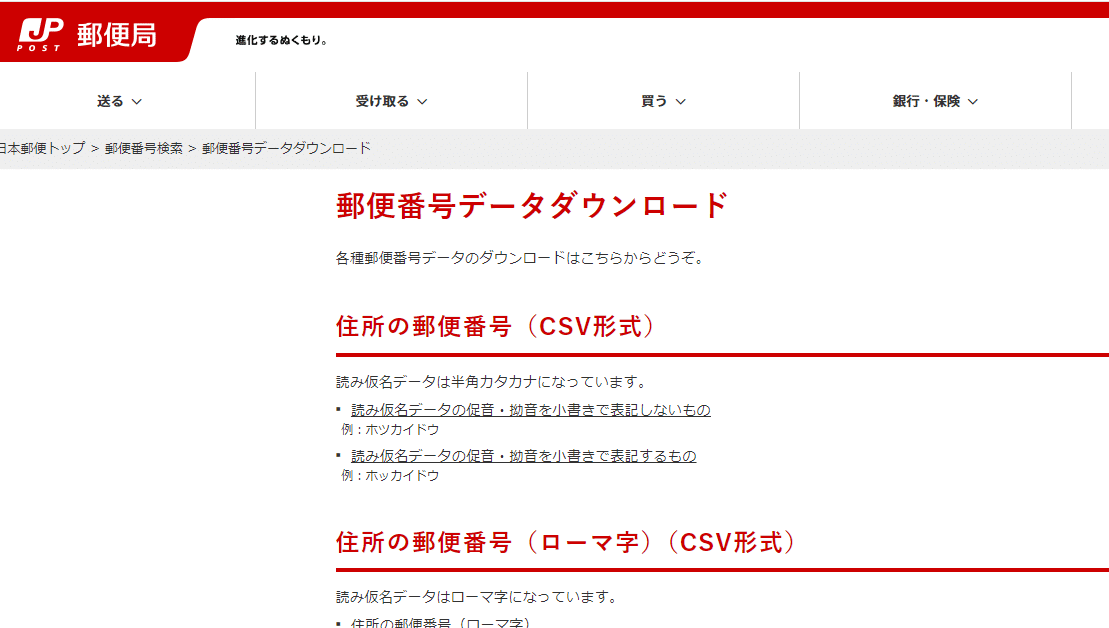
今回は、「読み仮名データの促音・拗音を小書きで表記しないもの」を選択。リンク先の都道府県一覧から、「全国一括」をクリックします。
DLしたファイルのうち、C列が郵便番号、G列が都道府県、H列が市区町村データです。今回は、この3つのデータを使用します。
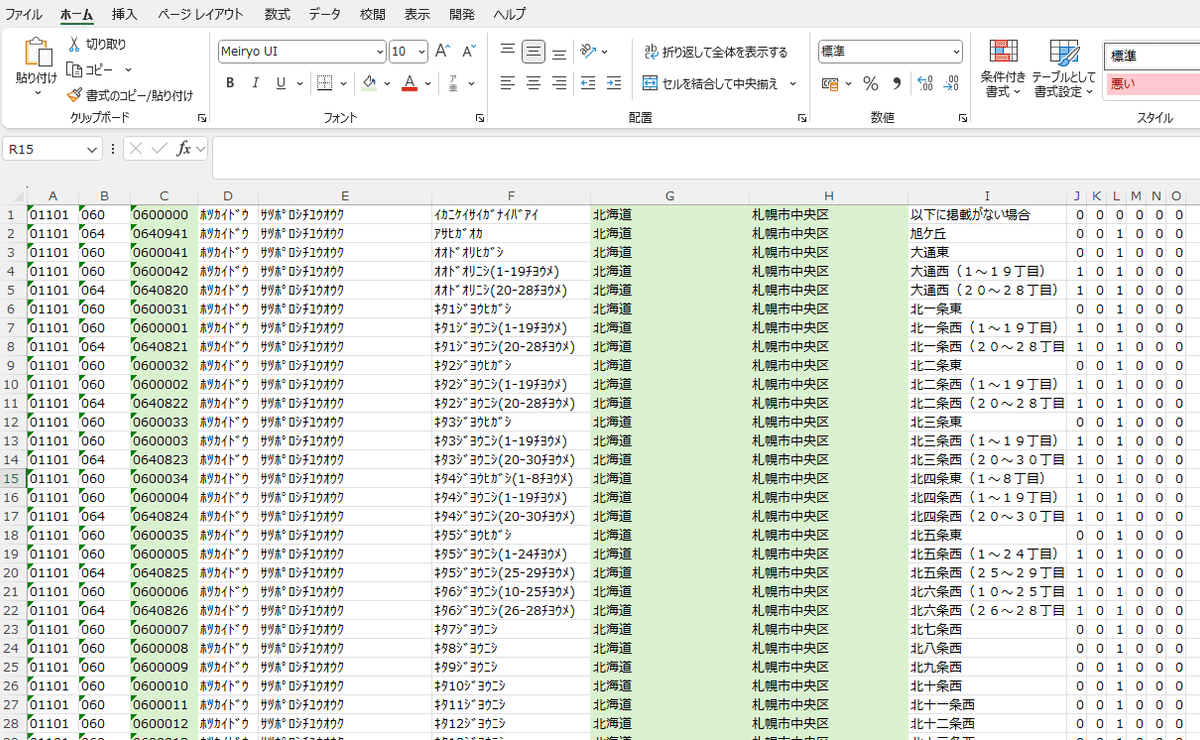
郵便番号、都道府県、市区町村のデータだけを別のEXCELに貼り付けマスタデータとし、それをTableauに取り込みます。
それぞれ地理的役割は「郵便番号」「都道府県/州」「郡」を選択します。
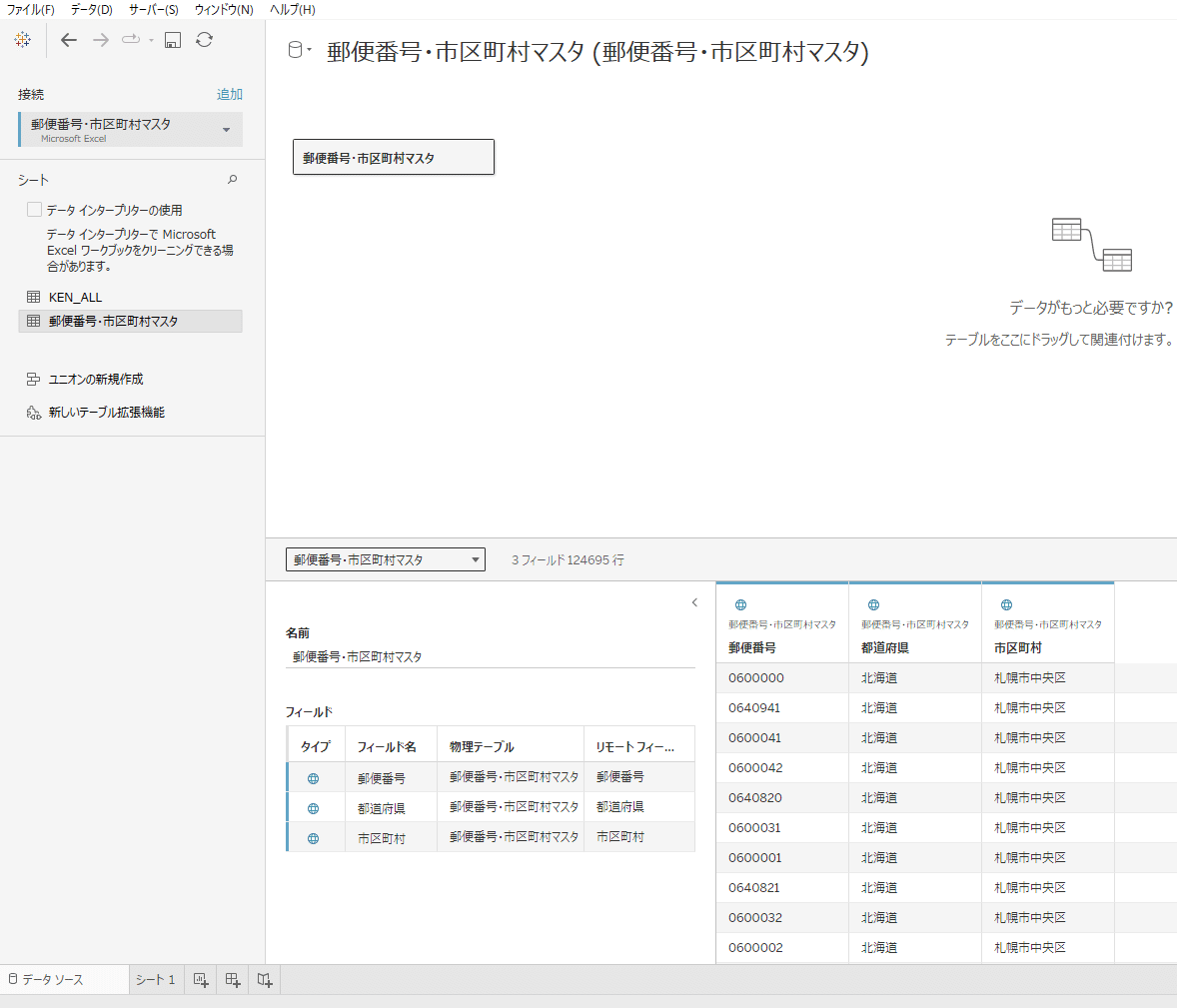
「都道府県」を軸に、「市区町村」「郵便番号」と階層構造にします。

今回は都道府県をフィルターに入れ、奈良県のみ選択。
マークをマップにすると「都道府県」「市区町村」までは特別な操作も不要でポリゴン形式で表現できます。
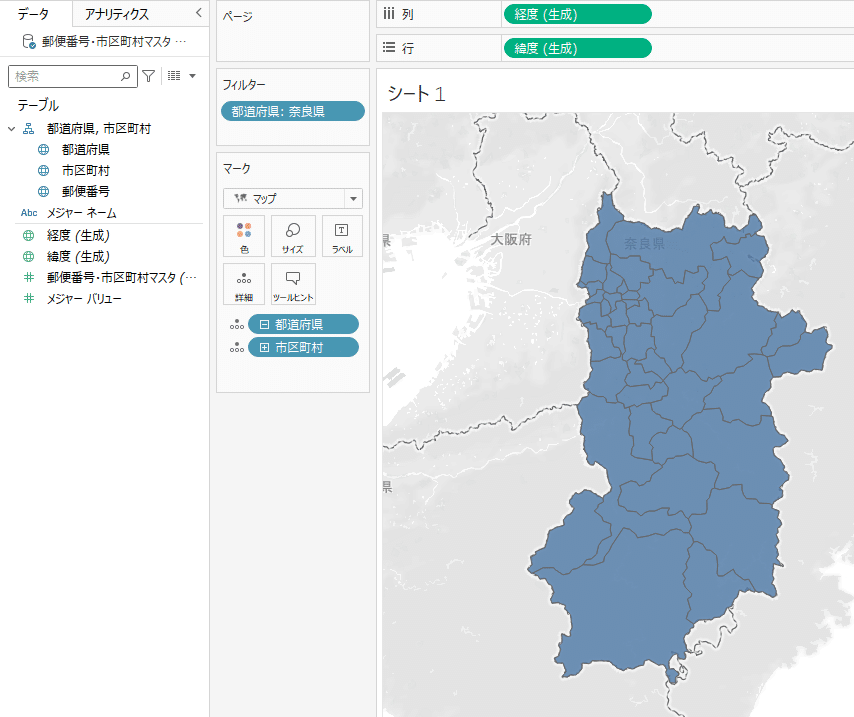
続いて「郵便番号」をクリックし、地図上にドラッグすると、マークレイヤーという表示が出るので、そこにドロップします。

今回は、一旦以下の操作を行いマップデータを整えました。
・郵便番号
円を選択し、サイズを縮小。円の色はグレーを選択
・市区町村
ポリゴンの色は青を選択、不透明度25%にして透けるように調整
・マップの種類
メニューバー上部の「マップ」をクリック、バックグラウンドレイヤーで
ストリートを選択。ウォッシュアウト50%で透けるように調整

・ 店舗の郵便番号データを取得して、Tableauで表現する
続いてTableauで表示したい店舗の郵便番号データを取得します。今回は、Web検索でホームセンター(コーナン、コメリ、DCM)3つの店舗データを取得してみました。
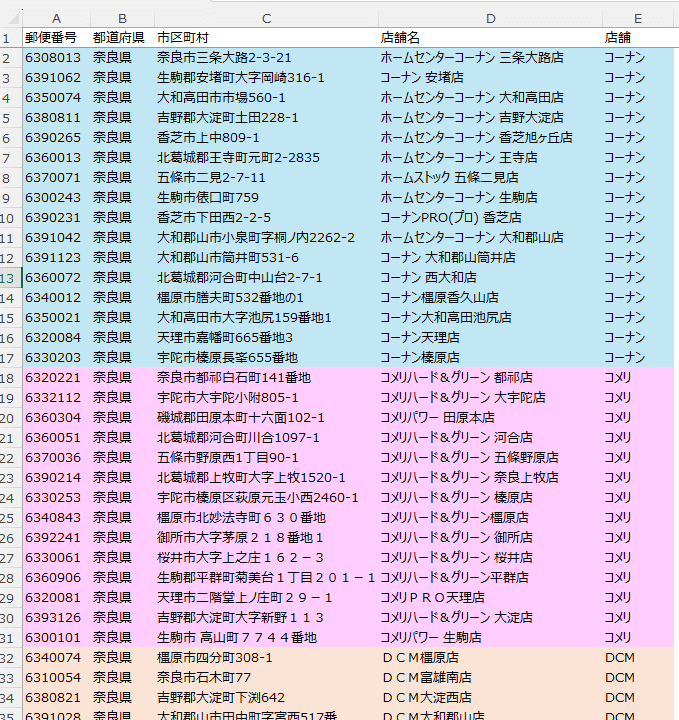
店舗データを加えてTableauのマップデータを作成
店舗データを先ほどのダッシュボードに加え、ホームセンターのマップデータを作成してみます。 一旦、行ったことを箇条書きで書き出しました。
< 以下の手順で作成 >
・ 店舗データを元のデータに加える ( リレーションシップで結合 )
・ 郵便番号を円で表示しているマークカード
・ 店舗を「色」に入れる
・ 店舗名を「ツールヒント」に入れる
・ 市区町村をマップ(ポリゴン)で表示しているマークカード
・ ホームセンターの郵便番号数(店舗数)を「色」に入れる
・ 店舗データを元のデータに加える ( リレーションシップで結合 )
元の郵便番号マスタデータに、ホームセンターの住所データをリレーションシップで結合します。各ファイルにある、共通のデータ項目として郵便番号があるので、それで結合しました。

・ 郵便番号を円で表示しているマークカードを編集
「店舗」を「色」に入れます。これにより、郵便番号ごとにどの店舗があるのか表現することができます。
また、「店舗名」を「ツールヒント」に入れることで、店舗の円にマウスオーバーした際、店舗名を表示できるようにしました。
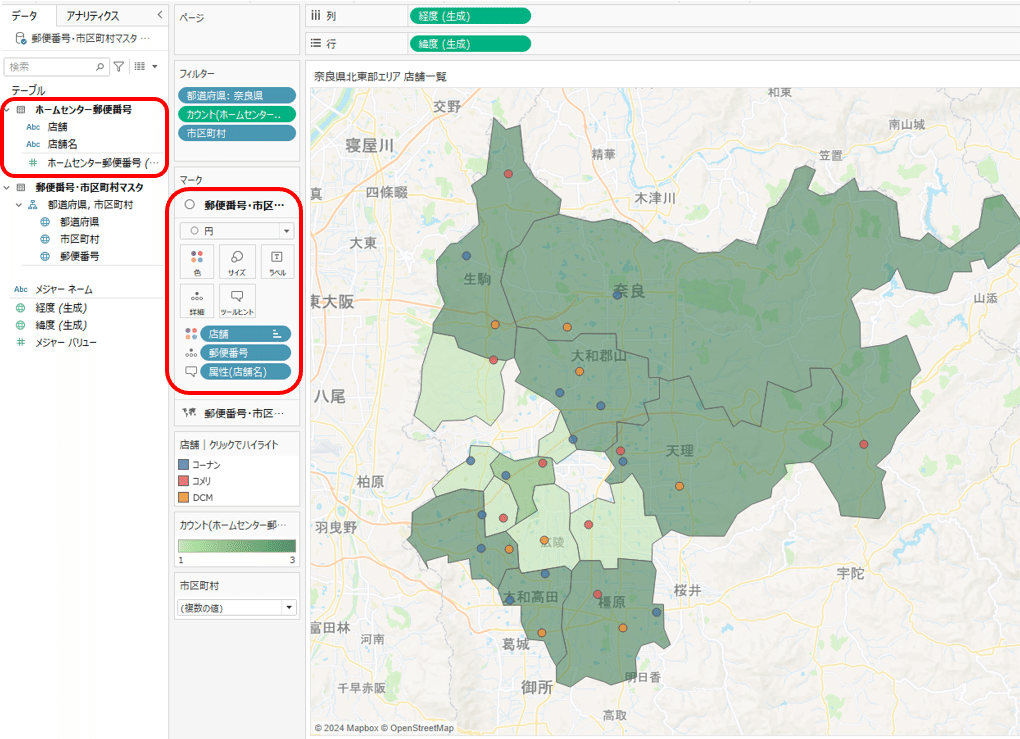
・ 市区町村をマップ(ポリゴン)で表示しているマークカードを編集
ホームセンターの郵便番号数(店舗数)を「色」に入れることで、市区町村内に多く店舗がある地域は、色が濃くなるように表現できます。色は緑を選び、不透明度を調整することでマップの情報も見えるようにしています。

マップのほか、表も加えてダッシュボードを作成する
表だけだと「どの市区町村に、どの店舗が幾つあるのか」分かりにくいので、集計表も作成しました。色を加えることで、出店地域のばらつきも分かります。

最終的には、このようなダッシュボードになりました。
表をクリックすることで、ハイライト表示することも可能です。
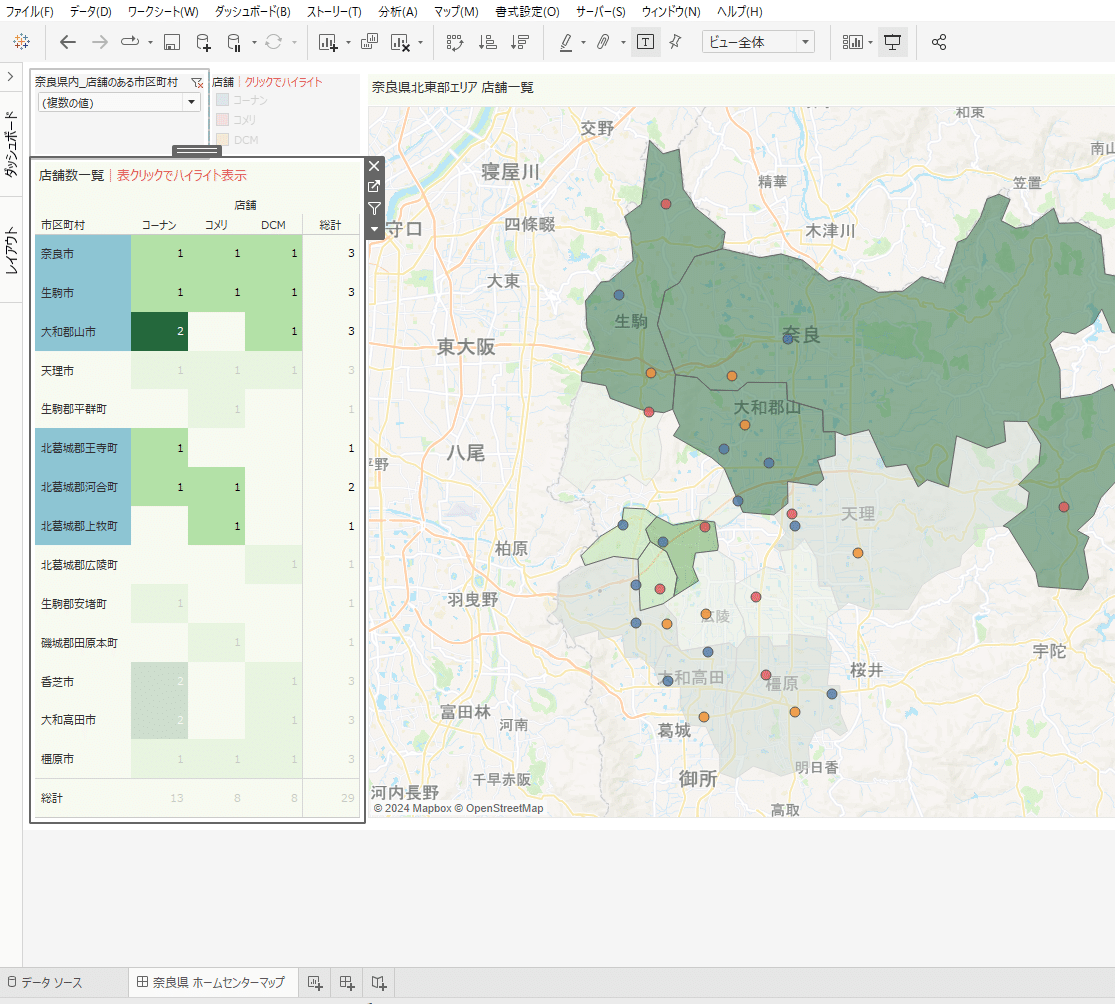
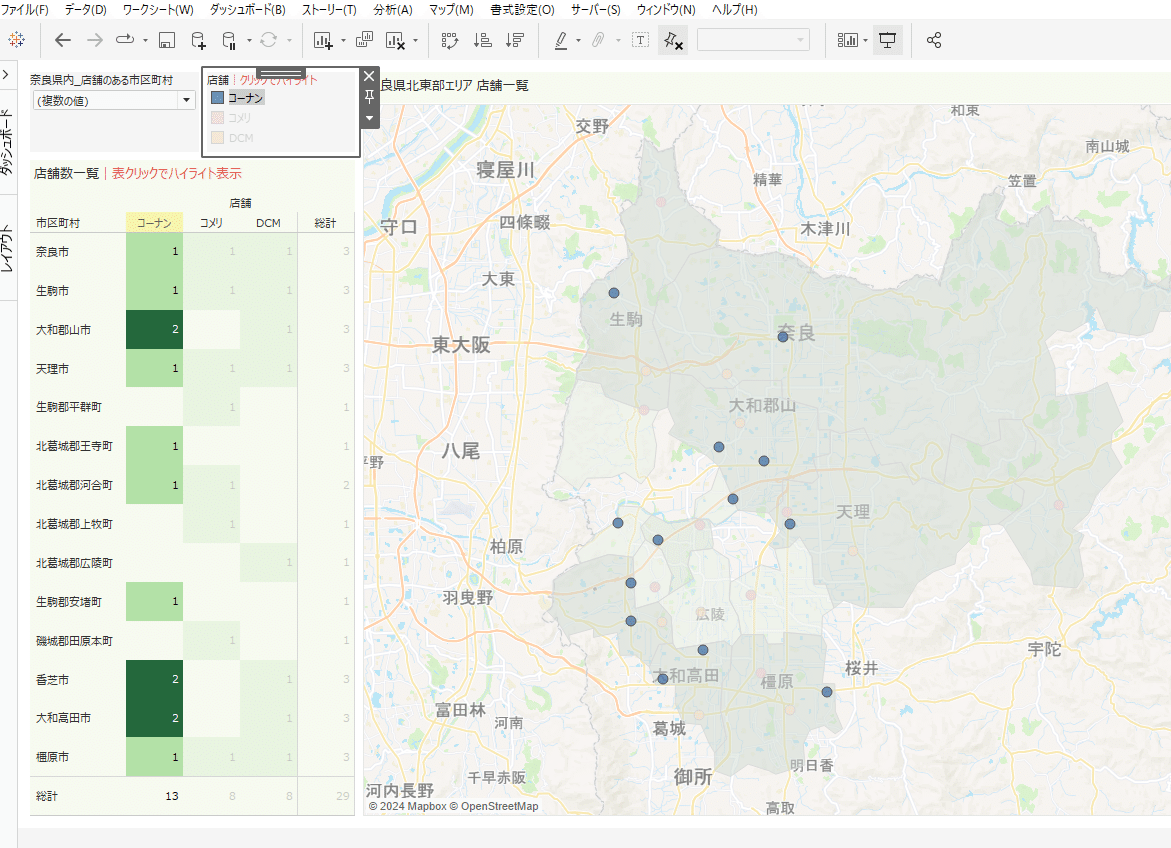
このダッシュボードは、Tableau publicにも載せていますので、よければアクセスしてみてください。
https://public.tableau.com/app/profile/fp.a/viz/_17238178492550/sheet0?publish=yes
この記事が気に入ったらサポートをしてみませんか?
